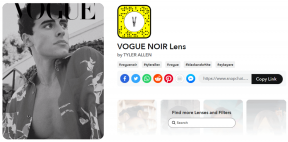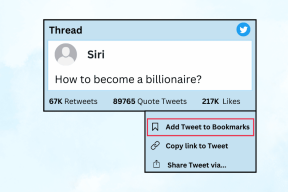Outlook Kullanarak Windows Bilgisayarını Uzaktan Kapatma
Çeşitli / / February 08, 2022

Bilgisayarınızı hiç açık bıraktınız mı, ancak daha sonra birkaç saate kadar geri alamayacağınızı fark ettiniz mi? Bu aptalca alışkanlığım olduğunu itiraf etmeliyim.
Ve bu nedenle, bir yol bulmak benim için çok önemli hale geldi. kapatmak Ben uzaktayken bile bilgisayarım. Üçüncü taraf yazılımlara güvenmek istemedim. Bilgisayarımda her zaman açık olan bir araç kullanmaya karar verdim.
Windows'un bilgisayarımızı kapatmak için Shutdown.exe'yi kullandığını biliyoruz. MS Outlook'un da yapabileceğini öğrendik. uygulamaları başlat e-postaların alınması ve kuralların doğrulanması üzerine. Bir kapatmayı tetiklemek için Outlook'un bu özelliğini nasıl kullanabileceğimizi görelim.
Not: Bilgisayarınızda Outlook'un yüklü (ve çalışır durumda) olması gerekir. Ayrıca, masaüstü e-posta istemcisinin e-posta almaya ve kapatma işlemini tetiklemeye hazır olması için internete bağlı olmalıdır.
Aşama 1: Bir .bat dosyası oluşturun. Önce bir metin dosyası oluşturun ve ardından .bat olarak kaydedin. Kaydetme konumunu hatırla.
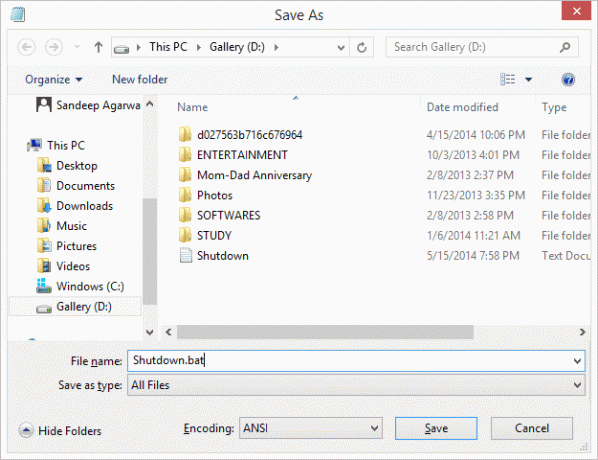
Adım 2: Dosyayı kapatmadan önce şunu koyun: %systemroot%\system32\shutdown.exe -s -t 0. Aşağıdaki resimde de gösterilmiştir. Dosyayı kaydedin ve kapatın.

Aşama 3: Şimdi MS Outlook'u açın. Altında Ev sekmesi, git Tüzük ve menüyü genişletin. Seçme Kuralları ve Uyarıları Yönetin.
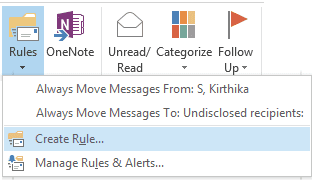
4. Adım: Üzerinde Kurallar ve Uyarılar pencere piliç üzerinde Yeni kural altındayken E-posta Kuralları sekme.
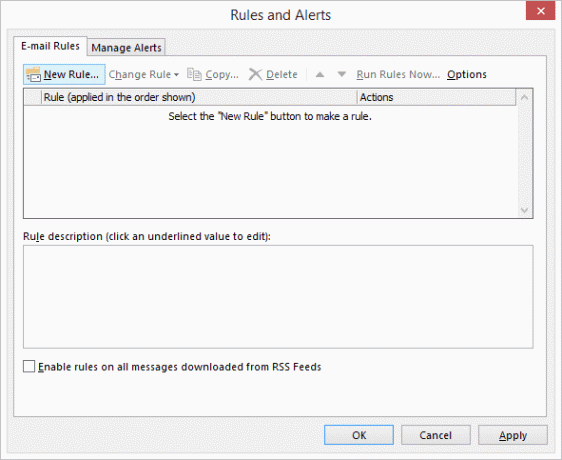
Adım 5: Şablonunuzu şu şekilde seçerek başlayın: Aldığım iletilere kuralı uygula. Tıklamak Sonraki.

6. Adım: Hangi kuralın uygulanacağını belirlediği için bu en önemli adımdır. Kendi koşullarınız olabilir, ancak benim önerim, istenmeyen kapatmaları kısıtlamak için birçok karışımın olması olacaktır.
Adım 6 (a): Aşağıdaki kuralları seçin. Benim için her birinin bir nedeni var:
- belirtilen hesap aracılığıyla– MS Outlook ile yapılandırılmış birden fazla e-posta kimliğiniz varsa, kuralın hangi hesaba uygulanacağını seçmelisiniz.
- sadece bana gönderildi– Amaç, e-posta kuralı tetikleyicisini alıcı listesine göre kısıtlamaktır.
- konuyla ilgili belirli kelimelerle– Alıcı e-postanın daha iyi tanımlanması için başka bir kısıtlama.
- vücutta belirli kelimelerle– Bazen sadece konu belirsiz olabilir. Böylece bir vücut onu daha rafine hale getirir.
- sadece bu bilgisayarda– Birden fazla makinede aynı e-posta adresleriyle yapılandırılmış Outlook'unuz varsa, kuralı uygulamak istediğiniz makine konusunda dikkatli olmalısınız.

Adım 6 (b): Koşulları seçtikten sonra, pencerenin ikinci yarısında bu bağlantıların her birine tıklayarak içeriği belirlemeniz gerekir. İşte örneklerim: -


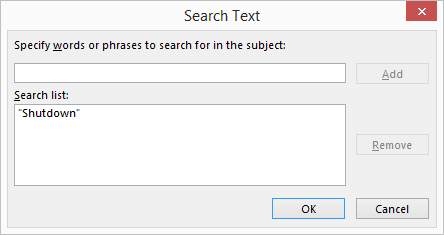
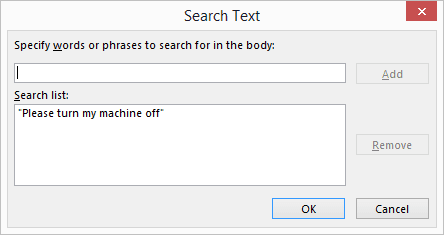
Adım 6 (c): Ana pencereye döndüğünüzde, tüm koşulları ilişkilendirdiğinizi doğrulayın. sonra tıklayın Sonraki.

7. Adım: Ardından, bir e-posta alındığında ve tüm koşullar eşleştiğinde uygulanacak eylem gelir. Seçme uygulamayı başlat ve silin.

Uygulamaya başlama eylemi işinizi görecektir. Ancak, yapmazsanız silin kural, Outlook'u açarken tekrar tekrar geçerli olabilir ve bu da bir döngüye neden olabilir.
Adım 7 (a): Uygulama eylemini başlatmak için bağlantıya tıklayın ve eğitimin başında oluşturduğunuz dosyayı seçin. Tıklamak Sonraki.

Adım 8: Burada herhangi bir istisnaya ihtiyacınız olduğunu düşünmüyorum. Bu pencereyi görmezden gelin ve tıklayın Sonraki.
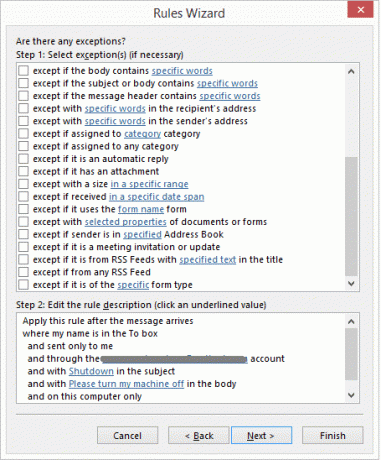
9. Adım: Gelecekteki referanslar için kurala bir isim verin, açın ve tıklayın Sona ermek.
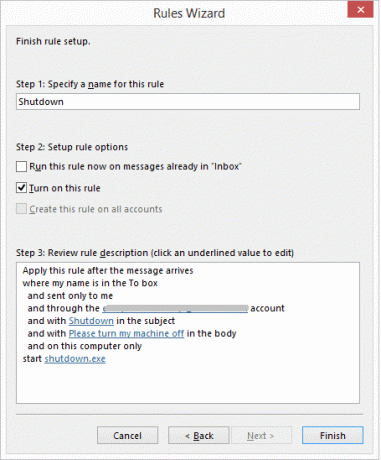
Adım 10: Bu kadar. Bitirdiniz. Artık bilgisayarınızı uzaktan kapatabilirsiniz.
Uzaktan Kapatmayı Tetikleme
Bilgisayarınızı uzaktan kapatmak istediğinizde, uygun konu ve gövde ile (kural koşullarında tanımlandığı gibi) yeni bir posta oluşturun ve bunu kuralın geçerli olduğu hesaba gönderin. Outlook çalışır durumdaysa ve postayı alırsa, bilgisayarınız kapatılacaktır.
Önemli
Bittiğini mi sanıyorsun? Henüz değil. Tüm bu çabalarla bilgisayar, dünyadaki herhangi bir e-posta hesabından eşleşen bir e-posta alındığında kapatılacaktır.
Bu nedenle, Adım 6 (a)'ya geri dönün ve koşul için birini seçin. insanlardan veya belirli bir gruptan Kapatma tetikleyicisi için e-posta göndermek için kullanacağınız hesapla eşleştirin.
Bu numarayı beğendiyseniz, bilgisayarınızı yeniden başlatmak, oturumu kapatmak ve hazırda bekletmek için benzerlerini oluşturmaya çalışın. Nasıl çalıştığını bize bildirin.
Makaleyi beğendiniz mi? kontrol ettiğinizden emin olun Outlook'taki önceki yazılarımız. Her türlü havalı ve faydalı nasıl yapılır, kılavuzlar, listeler ve daha fazlasını yapıyoruz. Bu yüzden, bunları kaçırmak istemiyorsanız, emin olun E-posta bültenimize abone olun.
En İyi Görsel Kredisi: ücretsiz fotoğraflar ve sanat
Son güncelleme 02 Şubat 2022
Yukarıdaki makale, Guiding Tech'i desteklemeye yardımcı olan bağlı kuruluş bağlantıları içerebilir. Ancak, editoryal bütünlüğümüzü etkilemez. İçerik tarafsız ve özgün kalır.